Cómo encubrir enlaces de afiliados en WordPress (con y sin complementos)
Publicado: 2021-11-23Si eres un vendedor afiliado, probablemente sepas la importancia de enmascarar tus enlaces de afiliado. Sin embargo, no todos saben cómo hacerlo correctamente. En esta guía, le mostraremos diferentes métodos para encubrir enlaces de afiliados en WordPress con y sin complementos.
Antes de saltar a las diferentes formas de hacerlo, echemos un vistazo a los beneficios de encubrir los enlaces de afiliados .
¿Por qué encubrir los enlaces de afiliados de WordPress?
El encubrimiento de enlaces de afiliados es un método popular utilizado por la mayoría de los vendedores y blogueros. Les ayuda a ocultar su ID de afiliado único y a mantener breve el enlace de afiliado, lo que hace que el enlace sea más seguro y fácil de usar. Además de eso, el encubrimiento de enlaces de afiliados también puede ayudarlo con la administración de enlaces. Si tiene un sitio establecido y está trabajando con varios socios afiliados, administrar todos los enlaces de afiliados manualmente e insertarlos en sus artículos puede ser tedioso y lento.
Sin embargo, puede usar complementos de encubrimiento de enlaces dedicados para ayudarlo a administrar todos los enlaces. Estas herramientas le permiten cambiar las URL de sus enlaces de afiliado desde un solo lugar, así como realizar un seguimiento de los clics que reciben.
En definitiva, las principales ventajas que mencionamos anteriormente son:
- Proteger cuenta de afiliado
- Acortar enlaces de afiliados
- Mejor gestión de enlaces
Echemos un vistazo más de cerca a cada beneficio.
Ocultar ID de afiliado
Si utiliza su enlace de afiliado en su sitio, expondrá su ID de afiliado único. Esto no se recomienda porque alguien puede violar los términos y condiciones de la empresa afiliada utilizando su ID de afiliado y prohibir su cuenta.
Por ejemplo, uno de sus competidores puede publicar su enlace de afiliado en foros, lo que puede violar los términos de la empresa afiliada. No solo puede suspender su cuenta de afiliado de esta manera, sino que también pueden congelar el dinero que tiene en su cuenta de afiliado.
Para evitarlo, es una buena idea enmascarar su identificación de afiliado única . La mejor manera de hacerlo es usar complementos de afiliados dedicados.
Acortar enlaces de afiliados
La mayoría de los enlaces de afiliados se ven así: www.domain.com/product-name/ref=1234?utm_medium=affiliate
Como puede ver, es bastante largo y feo, y no es el enlace más atractivo para compartir en redes sociales, publicaciones de blog o correos electrónicos. En lugar de utilizar servicios como bit.ly, para que sea más corto y fácil de usar , simplemente puede ocultar sus enlaces como veremos en la siguiente sección.
Gestión de enlaces
Si trabaja con varios afiliados, insertar y administrar los enlaces puede ser bastante complicado. Sin embargo, eso es mucho más fácil con un complemento de encubrimiento de enlaces que le permite cambiar fácilmente la URL de los enlaces y agregarlos a sus artículos . Además, puede categorizar sus enlaces de afiliados para una mejor organización y una administración más sencilla.
Ahora que conoce su importancia, veamos cómo encubrir adecuadamente los enlaces de afiliados.
Cómo ocultar enlaces de afiliados en WordPress
Hay dos formas principales de encubrir los enlaces de afiliados en WordPress :
- Usar un complemento dedicado
- A mano
- Editando el archivo .htaccess
- Editando el archivo index.php
Echemos un vistazo a todos estos métodos, para que pueda elegir el más apropiado para usted.
1) Ocultar enlaces de afiliados usando complementos
La forma más fácil de encubrir los enlaces de afiliados es usar un complemento dedicado. Existen varios complementos de encubrimiento, pero le recomendamos que use algunos de los que mencionamos en esta lista. Para este tutorial, vamos a utilizar ThirstyAffiliates .
1.1) Instalación y Activación
Lo primero que debe hacer es instalar y activar ThirstyAffiliates en su sitio. El complemento tiene versiones gratuitas y premium y para esta demostración, usaremos la versión gratuita.
En su tablero de WordPress , vaya a Complementos > Agregar nuevo y busque el complemento. Luego instálalo y actívalo.
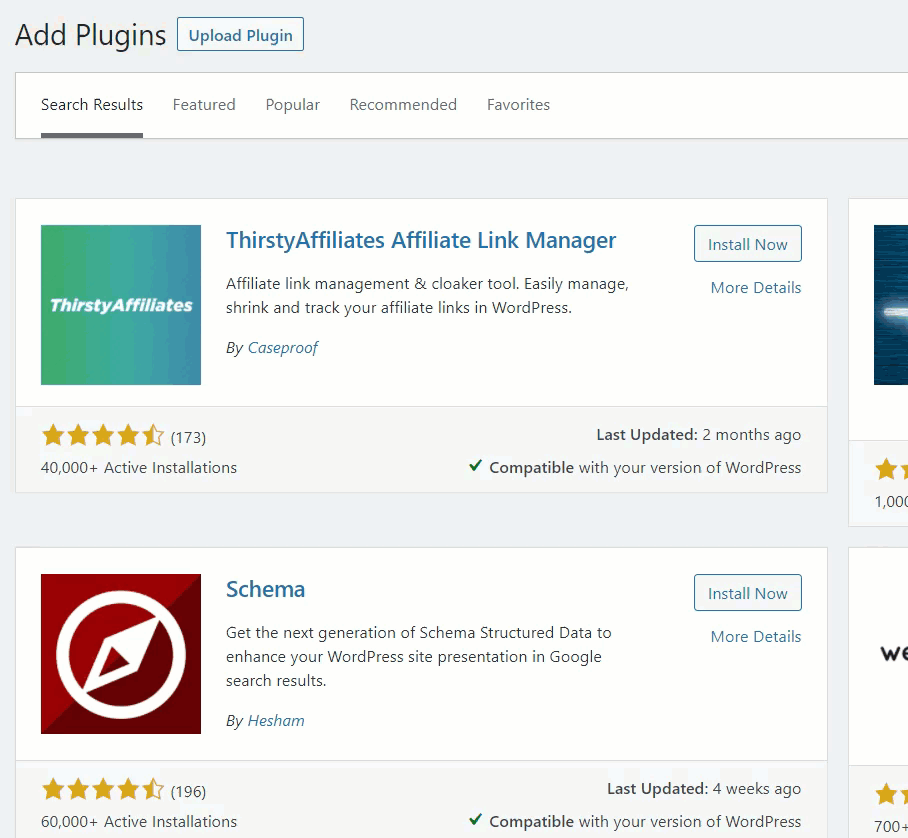
Después de la activación, verá la configuración del complemento en el lado izquierdo desde donde puede comenzar a configurarlo.
1.2) Configuración del complemento
Antes de comenzar a ocultar enlaces, debe modificar algunas de las configuraciones. En esta sección, le mostraremos algunas de las opciones que debe verificar antes de importar sus enlaces de afiliado.
Primero, vaya a ThirstyAffiliates > Configuración . Echemos un vistazo rápido a cada pestaña.
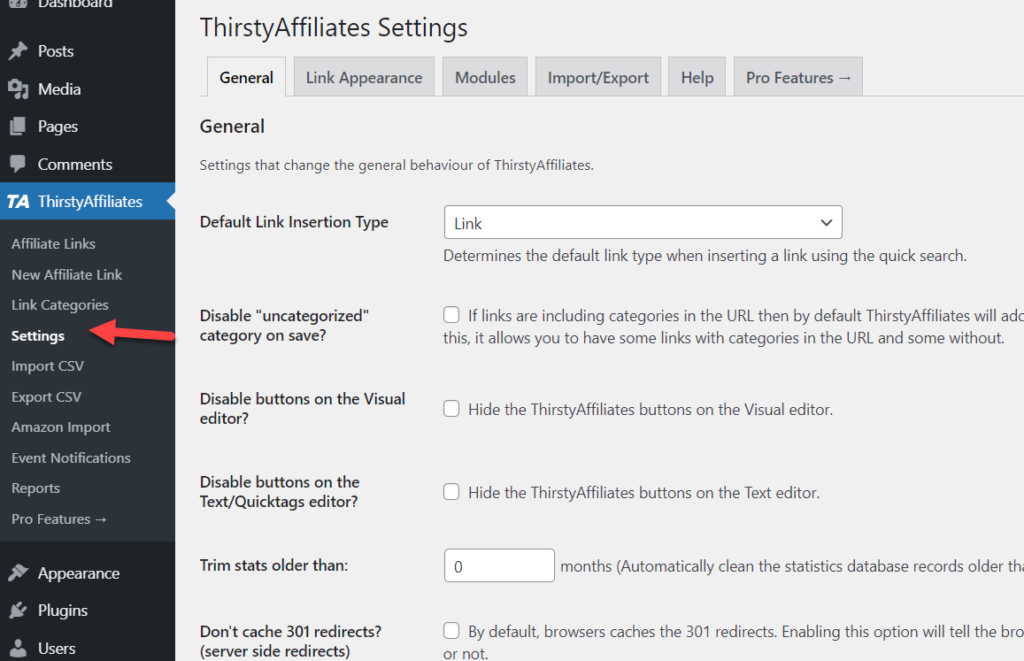
1.2.1) Configuración general
La pestaña General contiene algunas de las opciones de configuración básicas como:
- Tipo de inserción de enlace
- Configuración del botón ThirstyAffiliates
- Borrado de estadísticas
- Deshabilitar la recopilación de direcciones IP
- Bloqueo de bots
- Habilitación de la secuencia de comandos del bloqueador de rastreo de bots
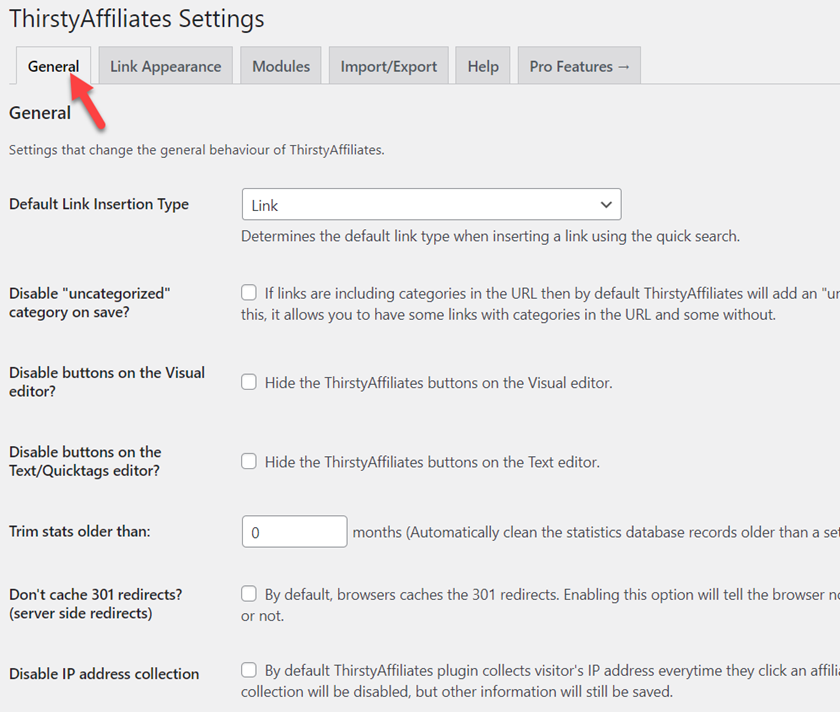
Simplemente seleccione las opciones que prefiera. En la mayoría de los casos, el valor predeterminado es ok. Asegúrese de habilitar la secuencia de comandos Bot Crawl Blocker para evitar que los motores de búsqueda indexen sus enlaces de afiliados.
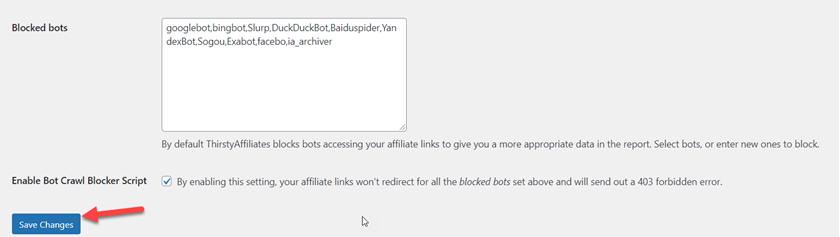
Una vez que haya terminado con la configuración general, guarde los cambios y pase a la siguiente pestaña.
1.2.2) Configuración de la apariencia del enlace
Los ajustes de apariencia del enlace son la configuración principal de ThirstyAffiliates. Antes de iniciar el encubrimiento de enlaces de afiliados, debe modificar estas opciones.
Primero, configure el prefijo del enlace, ya que es una parte importante de sus enlaces de afiliado. Simplemente seleccione su opción preferida del menú desplegable.
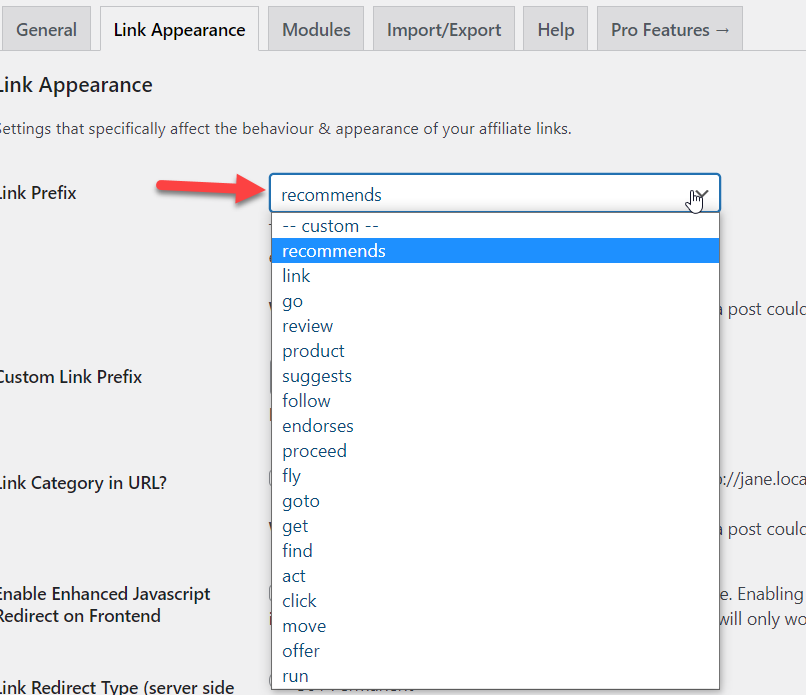
También puede crear un prefijo de enlace personalizado desde allí.
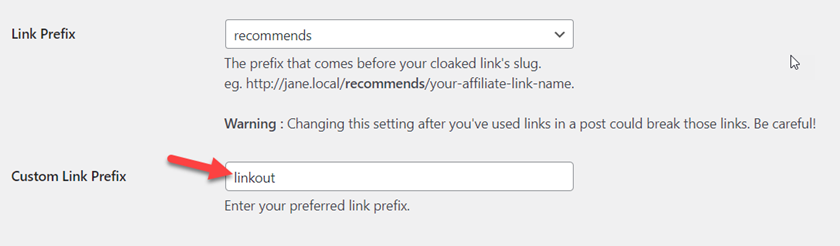
Después de eso, elija el tipo de redirección. 302 es una buena opción para redirecciones temporales. Si no está familiarizado con los diferentes tipos de redirección, eche un vistazo a esta publicación.

Finalmente, puede diseñar sus enlaces de afiliado agregando clases CSS personalizadas y algún código CSS.
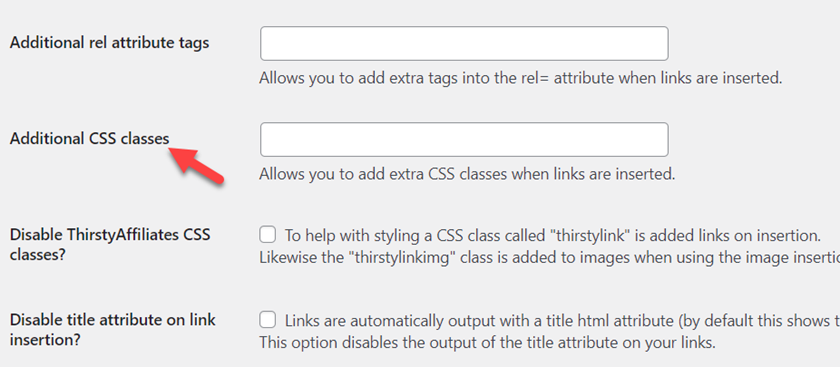
Una vez que esté satisfecho con su configuración, pase a la siguiente pestaña.
1.2.3) Configuración de módulos
La pestaña Módulos le permite habilitar/deshabilitar características específicas como estadísticas, corrección de enlaces para asegurarse de que sus enlaces funcionen y desenmascarar enlaces para desenmascarar enlaces específicos.
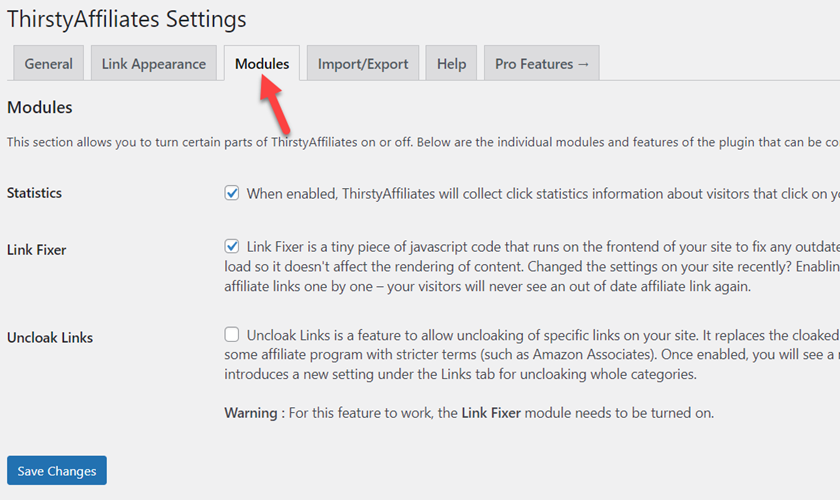
Simplemente seleccione las opciones que desee y guarde los cambios.
1.2.4) Importación/Exportación
Las funciones de importación/exportación son útiles para mover la configuración del complemento o importar enlaces de afiliados desde otro sitio web.
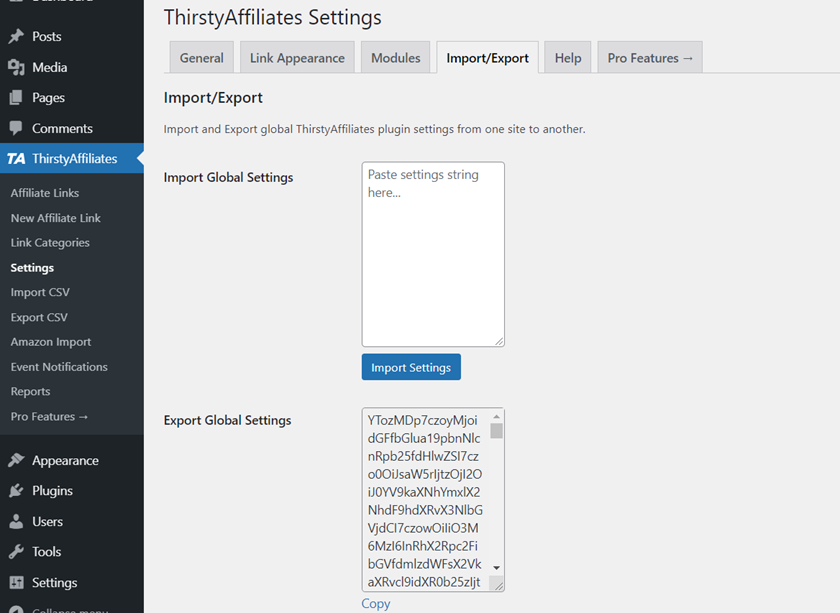
ThirstyAffiliates genera códigos únicos para cada instalación de WordPress. Cuando tenga que mover la misma configuración a otro sitio, simplemente puede usar este código. Todo lo que necesita hacer es copiar el código, ir a la configuración del complemento en el segundo sitio web, pegar el código e importar la configuración. Tan simple como eso. De esta manera, puede transferir fácilmente la configuración entre sitios.
Ahora que ha completado la configuración básica, veamos cómo ocultar enlaces y agregarlos a las publicaciones.
1.3) Encubrimiento de enlaces
Una vez que esté satisfecho con la configuración del complemento, puede comenzar a ocultar los enlaces de afiliados. En esta sección, le mostraremos cómo ocultar correctamente los enlaces en WordPress.
Primero, vaya a ThirstyAffiliate > Enlaces de afiliados y presione el botón Nuevo enlace de afiliado para agregar un enlace de afiliado.
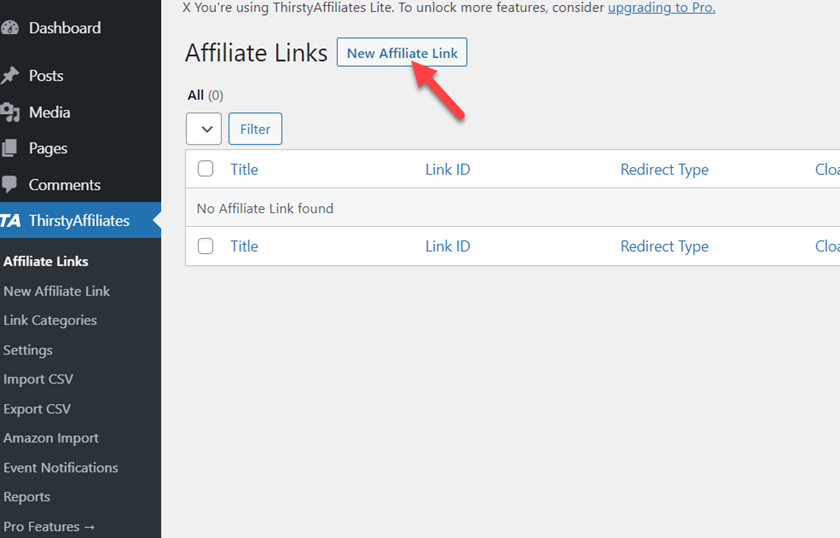
El complemento lo redirigirá al asistente de encubrimiento de enlaces de afiliados.
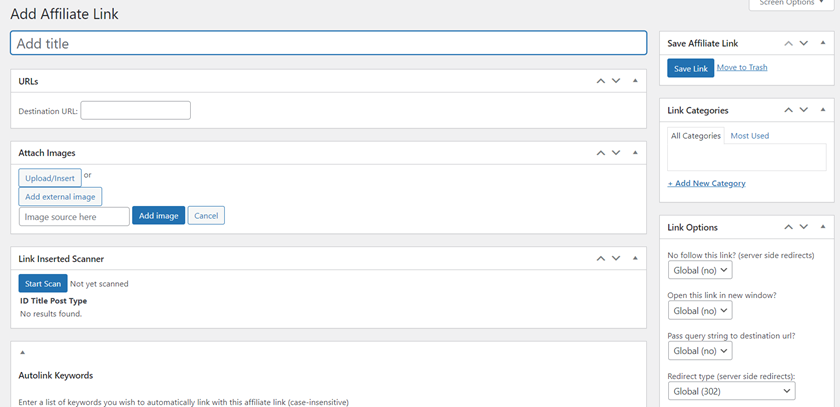
Primero, nombra tu enlace de afiliado. Esto vendría justo después del prefijo. Por ejemplo, si desea que su enlace de afiliado sea https://www.example.com/go/quadlayers , debe escribir QuadLayers en el título.
Luego, ingrese la URL de destino que será el enlace de afiliado directo.
Para mantener sus enlaces organizados, puede crear categorías de enlaces y agregarles el enlace. Esta puede ser una característica útil si tiene muchos enlaces de afiliados.
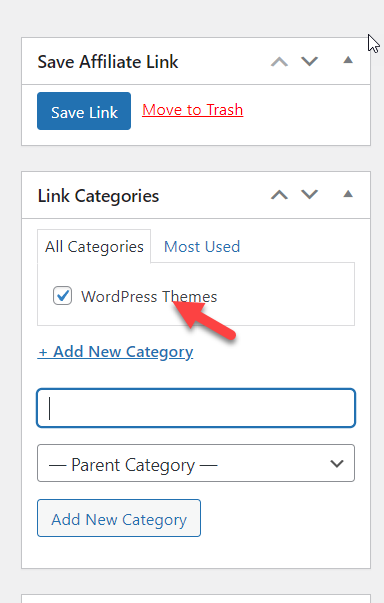
Además de eso, puede agregar una imagen de banner del producto afiliado utilizando las opciones Cargar/Insertar o Agregar imagen externa .
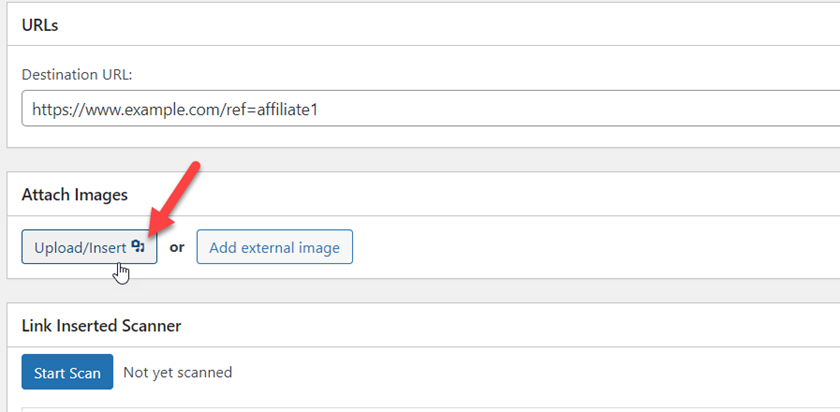
También puede usar la sección de opciones de enlace en el lado derecho para decidir si desea que el enlace sea seguido o no seguido , abrirlo en una nueva ventana y más.
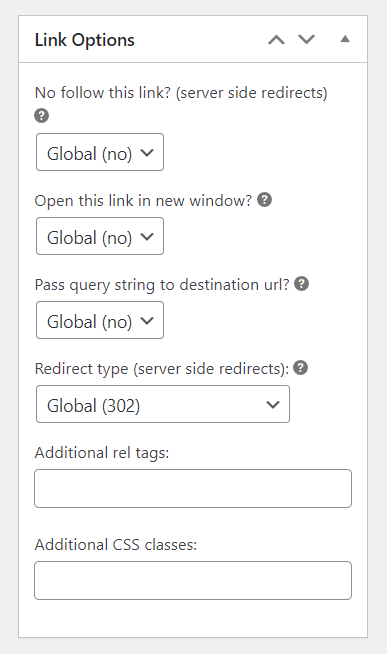
Una vez que esté satisfecho con los cambios, guarde el enlace. El complemento le dará la URL encubierta final que puede editar.
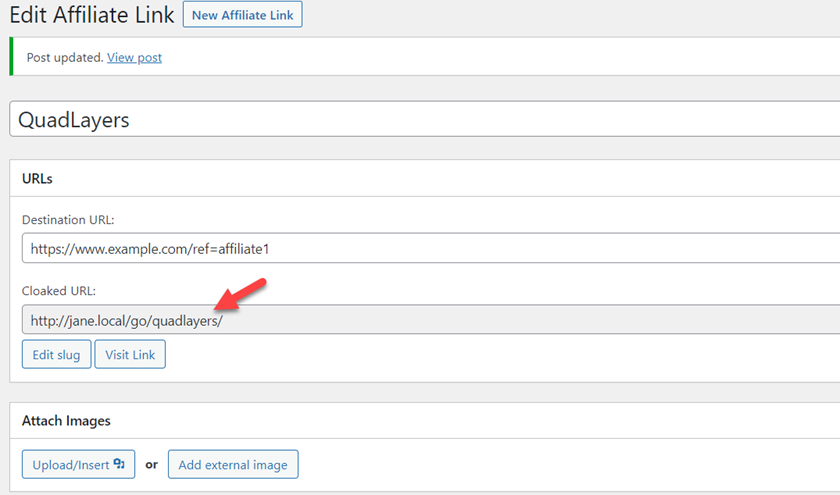
¡Eso es! Así es como puede ocultar fácilmente los enlaces de afiliados en WordPress con un complemento. Ahora es el momento de insertarlo en su contenido.
1.4) Inserción de enlaces ocultos
Una vez que haya ocultado los enlaces de afiliados, puede comenzar a agregarlos a sus publicaciones y páginas. La buena noticia es que no necesita copiarlos y pegarlos manualmente. ThirstyAffiliates viene con opciones integradas para agregar enlaces fácilmente.
Veamos cómo insertar los enlaces usando tanto el editor clásico como el de Gutenberg.
1.4.1) Editor clásico
Primero, abra la publicación a la que desea agregar el enlace y verá dos nuevas opciones como se muestra a continuación.
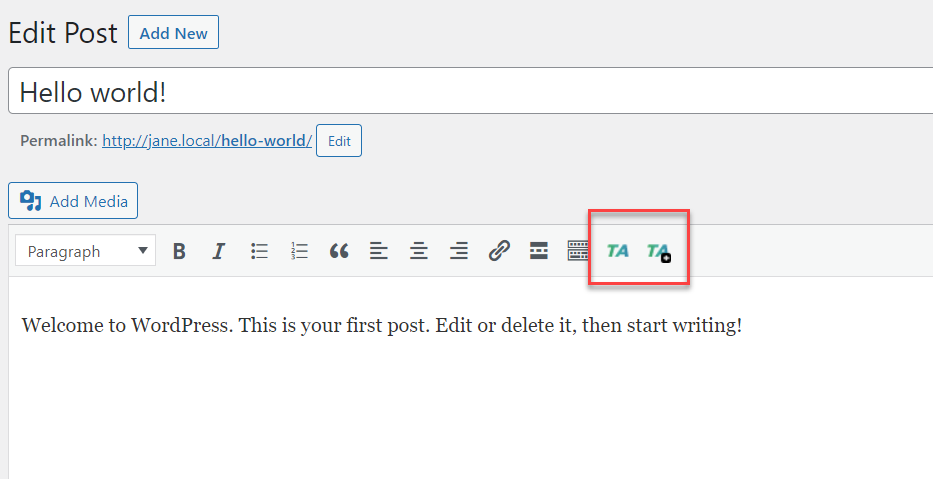
La primera opción le permite insertar un enlace de afiliado en el artículo, mientras que con el segundo botón puede crear nuevos enlaces de afiliado a través del editor. Por ahora, hagamos clic en el primer botón.
Seleccione cualquier parte de su publicación y presione el primer botón TA . Mostrará un cuadro de búsqueda donde debe buscar y seleccionar el enlace de afiliado que desea incluir.
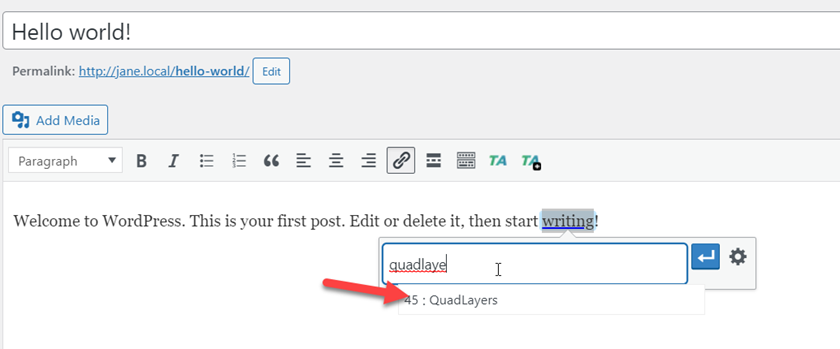

Después de agregar el enlace, publique (o actualice) la publicación.
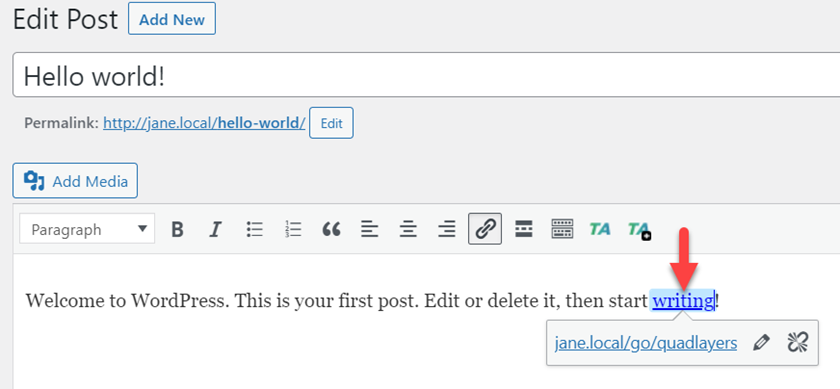
1.4.2) Editor Gutenberg
Si está utilizando el nuevo editor de Gutenberg, siga estos pasos.
Abra la publicación a la que desea agregar su enlace de afiliado, seleccione la palabra clave que desea vincular y elija la opción Enlace de afiliado del menú desplegable.
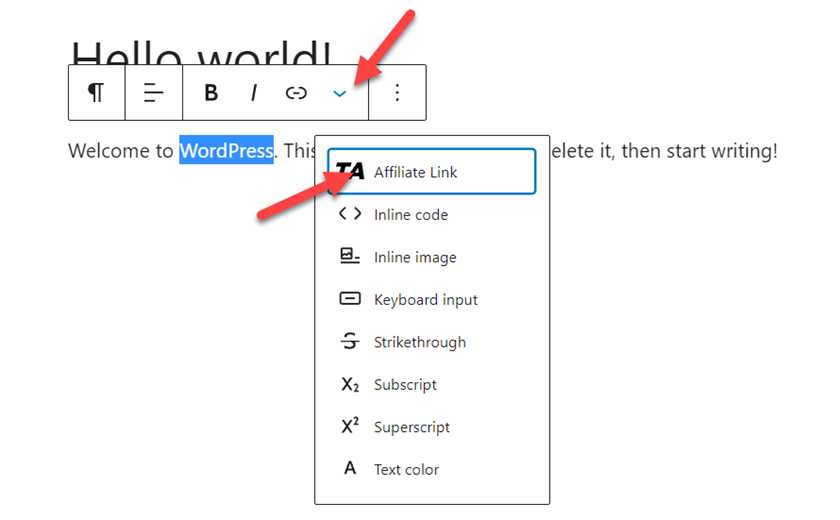
Luego, busque su enlace de afiliado y agréguelo a la publicación.
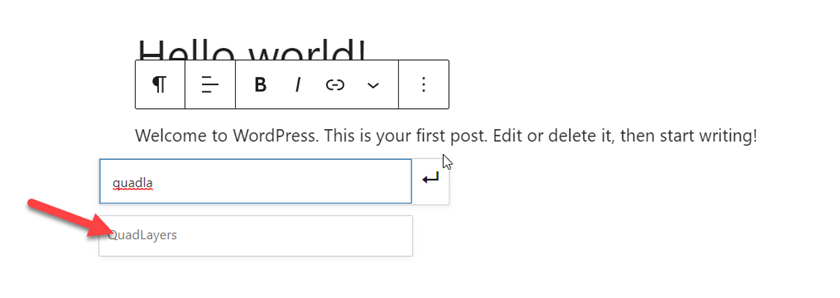
Finalmente, publica o actualiza el artículo y listo.
Como puede ver, encubrir y agregar enlaces de afiliados con el complemento ThirstyAffiliates es bastante fácil. Sin embargo, si no desea utilizar herramientas de terceros, también puede encubrir los enlaces de afiliados manualmente.
2) Ocultar enlaces de afiliados de WordPress manualmente
También puede encubrir enlaces de afiliados editando manualmente algunos archivos principales. En esta sección, mostraremos 2 formas diferentes de hacerlo:
- Edite el archivo .htaccess
- Edite el archivo index.php
NOTA : Como modificaremos los archivos principales, le recomendamos que haga una copia de seguridad completa de su sitio. Además, asegúrese de usar un complemento secundario. Puede crear uno o usar cualquiera de estos complementos de temas secundarios dedicados.
2.1) Edite el archivo .htaccess
Editar el .htaccess es sencillo. Si está utilizando un complemento de SEO como Yoast, Rank Math o All in One SEO, puede hacerlo desde el panel de control de WordPress sin usar ningún cliente FTP. Para este tutorial, usaremos Yoast SEO.
En su panel de administración, diríjase a SEO > Herramientas y seleccione la opción Editor de archivos .
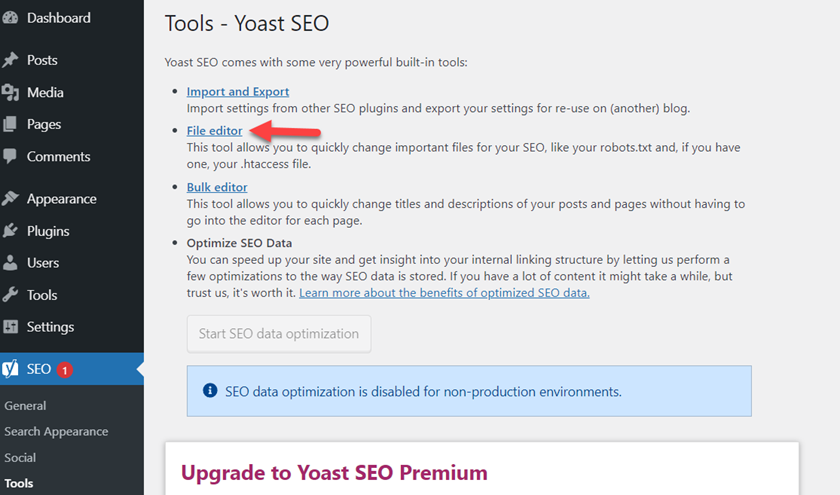
Allí, verá los archivos esenciales de su sitio web, como robots.txt y .htaccess . Veamos cómo modificar el archivo .htaccess a través de la configuración.
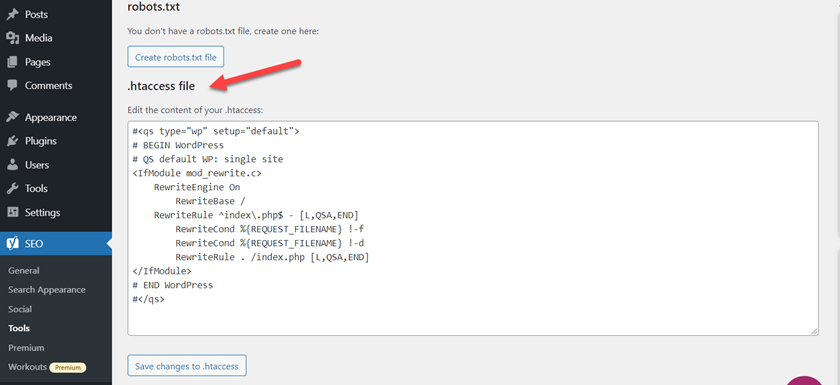
Antes de cambiar el archivo, debe preparar su lista de enlaces de afiliados utilizando el siguiente formato:
## Encubrimiento de enlaces ##
Redirigir 302 /linkout/afiliado1 https://www.example1.com/ref=quadlayers
Redirigir 302 /linkout/afiliado2 https://www.example2.com/ref=quadlayers
Redirigir 302 /linkout/afiliado3 https://www.example2.com/ref=quadlayers
Como puede ver, estamos usando el tipo de redirección 302 con el prefijo de enlace de afiliado /linkout/ . Después de /linkout/ , debe ingresar el nombre del afiliado y finalmente agregar la URL de destino.
Por ejemplo, aquí hay un código de muestra que redirigirá a los visitantes a nuestro sitio web:
Redirección 302 /linkout/quadlayers https://www.quadlayers.com/ref=afiliadoID
Cuando pegue este código en el archivo .htaccess , podrá acceder a quadlayers.com escribiendo https://www.domain.com/linkout/quadlayers .
Utilice el código anterior y personalícelo con sus enlaces de afiliado. Después de eso, pegue los enlaces justo encima de la línea que dice #END WordPress y guarde los cambios.
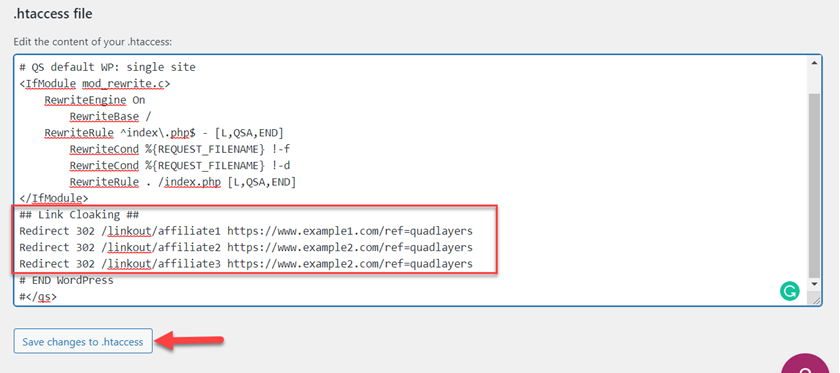
¡Eso es! A partir de ahora, puede usar las URL encubiertas en las publicaciones y páginas de su blog. Cuando un usuario hace clic en ellos, el archivo .htaccess administrará la redirección y enviará al usuario a la URL de destino que haya especificado. Puede probar el código ingresando la URL encubierta en su navegador y verificando a dónde lo lleva.
2.2) Edite el archivo Index.php
Si no se siente cómodo editando el archivo .htaccess , puede crear una carpeta dedicada para redirigir. En esta sección, le mostraremos cómo encubrir sus enlaces de afiliados manualmente en WordPress utilizando un método más avanzado. Para esto, debe usar una herramienta confiable como FileZilla o File Manager. Para este tutorial, usaremos el complemento Administrador de archivos porque es fácil de usar y necesita una configuración mínima.
Primero, diríjase a Complementos> Agregar nuevo para instalar y activar el complemento Administrador de archivos en su sitio.
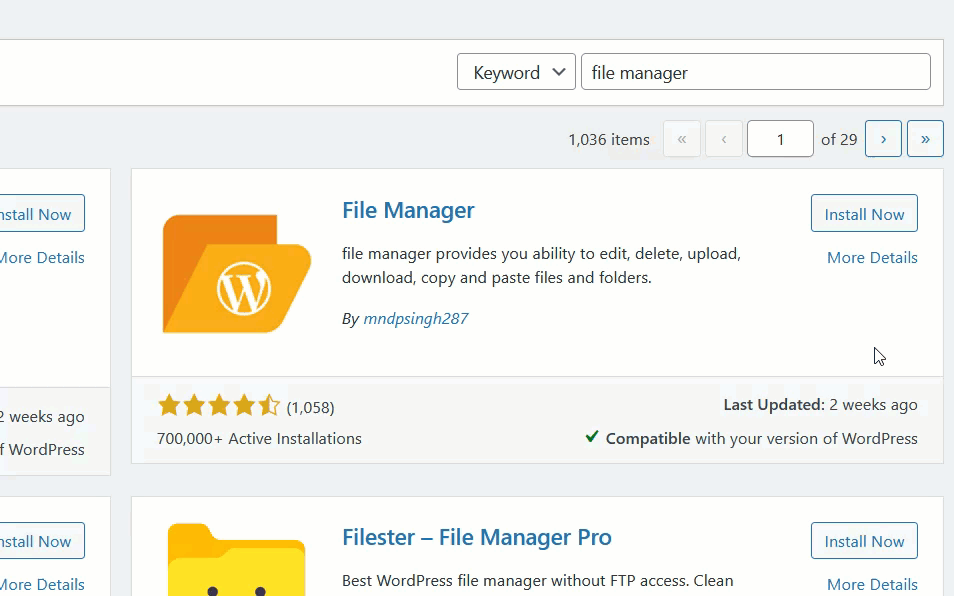
En el lado izquierdo, verá la configuración del complemento en WP File Manager .

Una vez que esté allí, debe crear una carpeta dentro de la carpeta public_html . Debe nombrar la carpeta con el prefijo que usará en la URL. Por ejemplo, si desea utilizar /ir/ como prefijo del enlace de afiliado, el nombre de la carpeta debe ser " ir".
Haga clic derecho en cualquier parte de la carpeta public_html y seleccione Nueva carpeta .
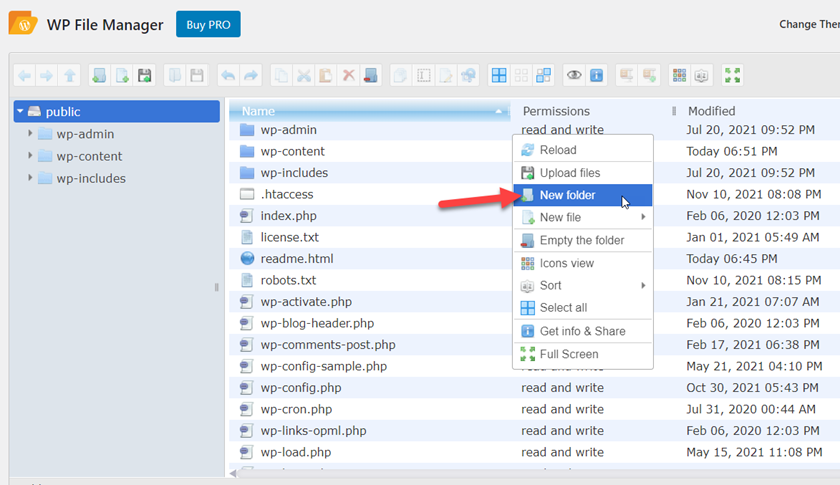
Agregue un nombre a la carpeta usando el prefijo del enlace de afiliado como se explicó anteriormente. En este caso, usaremos go .
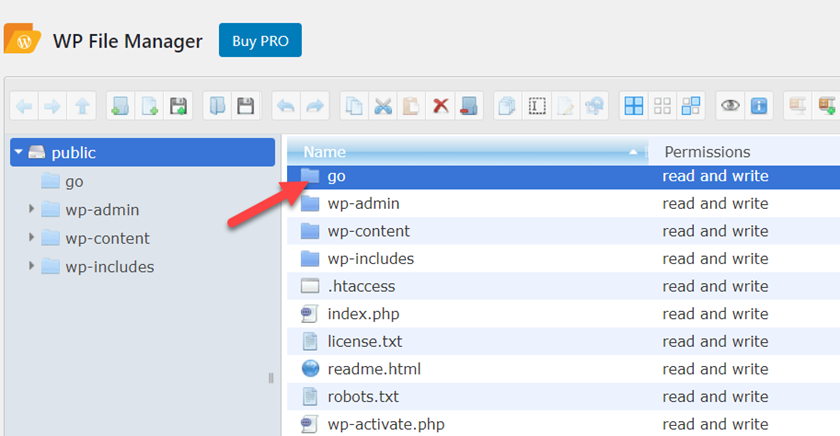
Ahora abre la carpeta. Primero, debe crear un PHP y un archivo txt en él. Luego, deberá crear un archivo llamado index.php usando cualquier editor de notas y pegar el siguiente fragmento dentro del nuevo archivo index.php .
<?php
$id = isset( $_GET['id'] ) ? rtrim( recortar( $_GET['id'] ), '/' ) : 'predeterminado';
$f = fopen('redirecciones.txt', 'r');
$urls = array();
// El archivo no se abrió correctamente.
si ( !$f ) {
echo 'Asegúrese de crear su archivo redirects.txt y que sea legible por el script de redirección.';
morir;
}
// Leer el archivo de entrada y analizarlo en una matriz
mientras ($datos = fgetcsv ($f)) {
if ( !isset( $datos[0] ) || !isset( $datos[1] ) )
Seguir;
$clave = recortar ($datos[0]);
$valor = recortar ($datos[1]);
$urls[ $clave ] = $val;
}
// Verifique si la ID dada está configurada, si lo está, configure la URL a esa, si no, predeterminada
$url = ( isset( $urls[ $id ] ) ) ? $urls[ $id ] : ( isset( $urls[ 'predeterminado' ] ) ? $urls[ 'predeterminado' ] : false );
si ($url) {
header( "X-Robots-Etiqueta: noindex, nofollow", true);
header( "Ubicación: " . $url, 302 );
morir;
} demás {
echo '<p>Asegúrese de que su archivo redirects.txt contiene un valor predeterminado, sintaxis:</p>
<pre>predeterminado, http://ejemplo.com</pre>
<p>Donde deberías reemplazar ejemplo.com con tu dominio.</p>';
}Después de eso, cargue este archivo en la carpeta go .
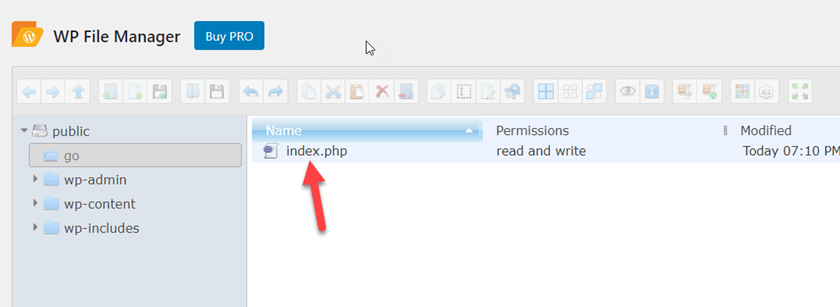
Ahora es el momento de agregar los enlaces de afiliados a un archivo txt. Desde el mismo asistente, cree un nuevo archivo txt y llámelo redirects .
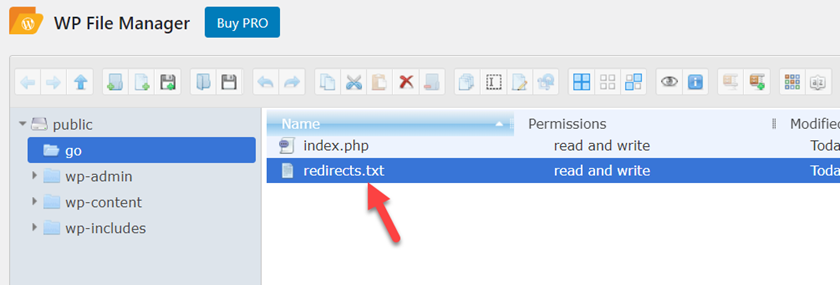
Ábralo usando el Editor de código.
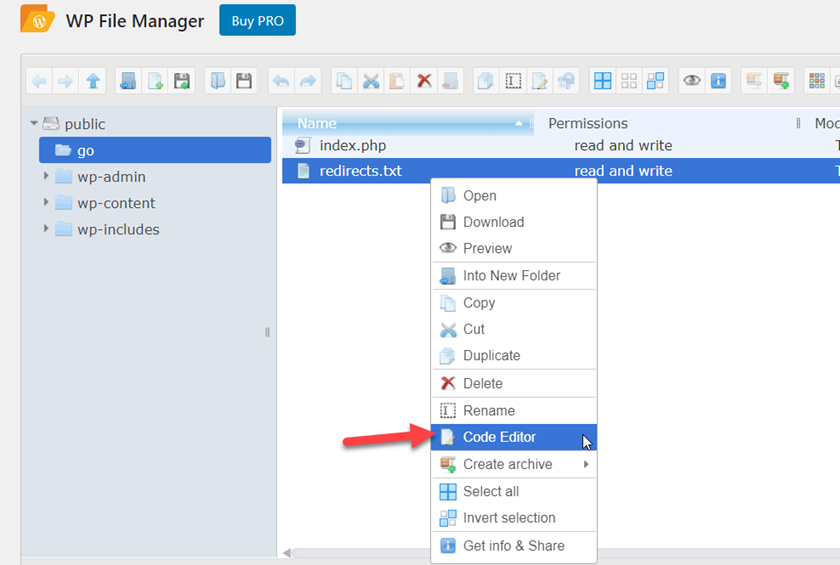
Use este formato para agregar enlaces de afiliados:
predeterminado, https://www.sudominio.com
afiliado1,http://afiliado1.com/ref=quadlayers
afiliado2,http://afiliado2.com/ref=quadlayers
afiliado3,http://afiliado3.com/ref=quadlayers
La primera parte del código representa el slug encubierto, mientras que la segunda parte describe la URL de destino.
Asegúrese de personalizar la primera línea y reemplace yourdomain.com con su dominio y la URL de destino.
Como puede ver, usamos comas (,) para separar estas secciones. De esta manera, puede modificar el archivo redirects.txt y agregar/eliminar enlaces de afiliados. Una vez que haya terminado de editar el archivo, guárdelo.
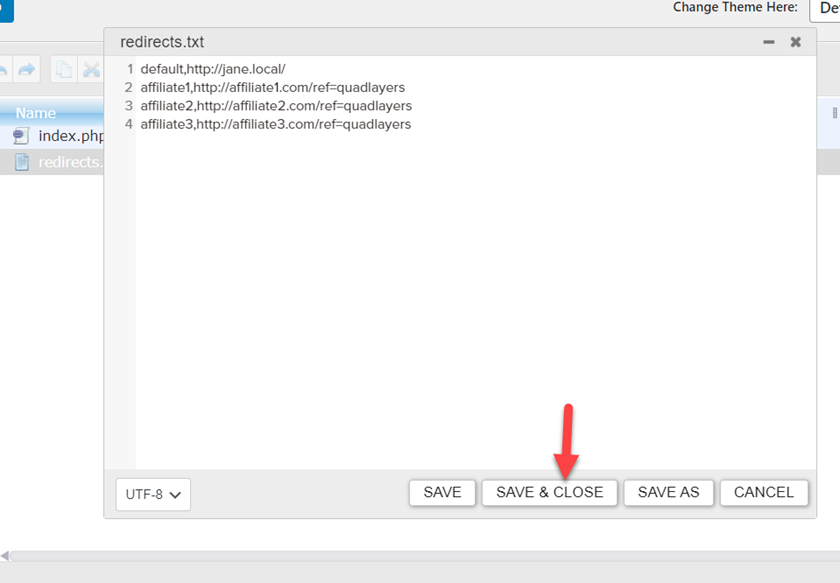
A partir de ahora, puede usar los slugs mencionados en el archivo txt para redirigir automáticamente a los usuarios a las URL de destino.
El siguiente paso es evitar que los motores de búsqueda accedan a la carpeta y los archivos recién creados. Para evitar esto, debe modificar el archivo robots.txt agregando este código.
No permitir: /nombre-carpeta/
Simplemente reemplace / nombre de la carpeta / con el nombre de su carpeta y luego use un complemento de SEO para actualizar el archivo robots.txt .
En nuestro caso, el código será:
No permitir: /ir/
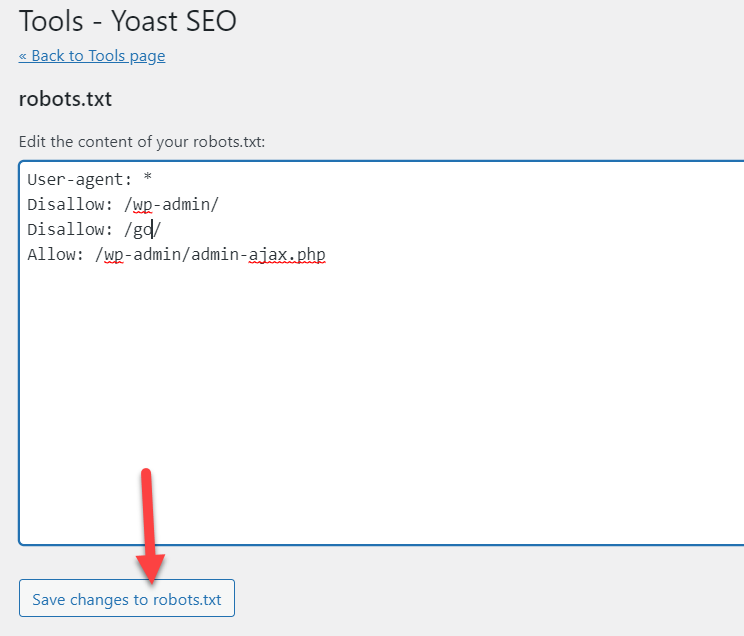
Recuerde guardar el archivo después de modificarlo.
Finalmente, para incrustar enlaces de afiliados, debe usar el siguiente formato:
https://www.tudominio.com/nombre-de-carpeta/slug
En nuestro caso, la URL encubierta será:
http://jane.local/go/afiliado1
¡Eso es! Así es como puedes encubrir enlaces de afiliados en WordPress usando el archivo index.php .
Conclusión
En resumen, encubrir los enlaces de afiliados lo ayuda a proteger su cuenta de afiliado, acortar los enlaces de afiliados para que sean más fáciles de usar y organizar y administrar mejor los enlaces.
En esta guía, hemos visto dos métodos para ocultar enlaces de afiliados en WordPress:
- con un complemento
- A mano
- archivo .htaccess
- archivo .index.php
Quizás se esté preguntando "¿qué método debo usar?" Depende de tus habilidades y necesidades. El método del complemento es perfecto para principiantes o usuarios que no desean editar archivos principales. Con una herramienta dedicada como ThirstyAffiliates, el proceso es súper simple y el proceso de configuración es bastante fácil. Además, es una gran herramienta para rastrear clics en enlaces.
Por otro lado, si eres un usuario más avanzado, puedes encubrir los enlaces de afiliados manualmente. Además de editar los archivos principales, este método hace que la administración de los enlaces sea más complicada en comparación con el complemento porque necesita ingresar los enlaces manualmente en sus publicaciones y páginas cada vez. Si desea agregar muchos enlaces, puede llevar mucho tiempo.
Teniendo en cuenta todo esto, recomendamos usar un complemento dedicado. Ocultar nuevos enlaces, actualizar los existentes y categorizarlos es mucho más fácil con un complemento. Además de eso, también vienen con informes y otras características útiles. Si está buscando los mejores complementos de encubrimiento de enlaces de afiliados, eche un vistazo a esta publicación.
¿Qué método va a utilizar para encubrir los enlaces en su sitio? ¿Conoces algún otro que debamos incluir? Háganos saber en los comentarios a continuación.
